آموزش: چگونه از طریق لپ تاپ بتوانیم از اینترنت نسل دوم و سوم تلفن همراه استفاده کنیم (گوشی خود را به مودم تبدیل کنید)
همانطور که میدانید امروزه اینترنت همراه به خصوص اینترنت نسل سوم (3G) که توسط اپراتورهای مختلف معرفی شده باعث جلب توجه بسیاری از کاربرانی که دارای گوشی هوشمند هستند، شده است. استفاده کنندگان از گوشی های هوشمند میتوانند با استفاده از این تکنولوژی، در هرمکانی که حضور دارند به اینترنت متصل شده و امور اینترنتی خود را انجام دهند. شما میتوانید جهت استفاده از اینترنت همراه از مودم های 3G یا EDGE استفاده کنید. این مودم ها که دارای قابلیت نصب سیم کارت هستند از طریق یو اس بی به لپ تاب یا PC متصل شده و اینترنت همراه را در اختیار شما میگذارد. با این حال شما میتوانید بدون استفاده از این نوع مودم ها و صرف هزینه اضافه تر از طریق گوشی خود اینترنت همراه را در اختیارسیستم خود بگذارید. بدین منظور شما هم از طریق بیسیم و هم از طریق کابل میتوانید به گوشی متصل شده و از اینترنت همراه داخل گوشی در سیستم خود بدون نیاز به هرگونه مودمی استفاده کنید. روش های گفته شده مناسب برای گوشی های اندرویدی است.
از طریق بی سیم
( گوشی تست شده در این روش Samsung galaxy s7562 است گوشی های دیگر نیز دارای تنظیمات مشابه به این گوشی است) این روش به نسبت روش ساده ای است و میتوان به راحتی از آن استفاده کرد. ابتدا در گوشی خود به اینترنت همراه متصل شوید.

سپس وارد تنظیمات گوشی در More Setting شوید.

در این قسمت گزینه Tethering and Portable Hotspot را انتخاب کنید.

طبق تصاویر گزینه Portable Wi-Fi Hotspot را فعال کنید


داخل تنظیمات این منو شده و گزینه Configure را انتخاب کنید

مطابق تصویر، میتوانید یک نام برای SSID گوشی، نوع رمزنگاری و یک پسورد جهت اتصال ایمن تر به گوشی تعیین کنید (برای امنیت بیشتر می توانید Hide my Device را انتخاب کنید تا سیستم های دیگر نتوانند گوشی شما را پیدا کنند). تنظیمات را ذخیره کرده و با لپ تاب یا سیستمی که مجهز به یک گیرنده بی سیم است، گوشی را جستجو کنید.

طبق تصویر پایین، گوشی پیدا می شود.

سپس به گوشی متصل شوید.

حالا می توانید از اینترنت همراه داخل گوشی در سیستم خود استفاده کنید. در حقیقت گوشی نقش یک اکسس پوینت را برای شما فراهم کرده و میتواند اینترنت همراه را در اختیار سیستم شما قرار دهد.

از طریق کابل
در صورتی که سیستم شما لپ تاب نباشد یا سیستمی بدون گیرنده بی سیم داشته باشید، می توانید از کابل گوشی استفاده کنید. وارد تنظیمات گوشی شده و در قسمت Developer Option، گزینه USB Debugging را فعال کنید.

سپس گوشی را با کابل به سیستم خود متصل کنید و طبق تصویر، گزینه USB Tethering را فعال کنید.

به اینترنت همراه متصل شوید. حال باید نرم افزار Tether را از سایت www.tether.com برای استفاده در ویندوز دانلود کرده و نصب کنید. نصب نرم افزار ساده است و نیاز به تنظمیات خاصی ندارد. بعد از نصب، نرم افزار را اجرا کنید. یک منو ظاهر میشود. گزینه اندروید را انتخاب و سپس connection method را USB انتخاب کنید.

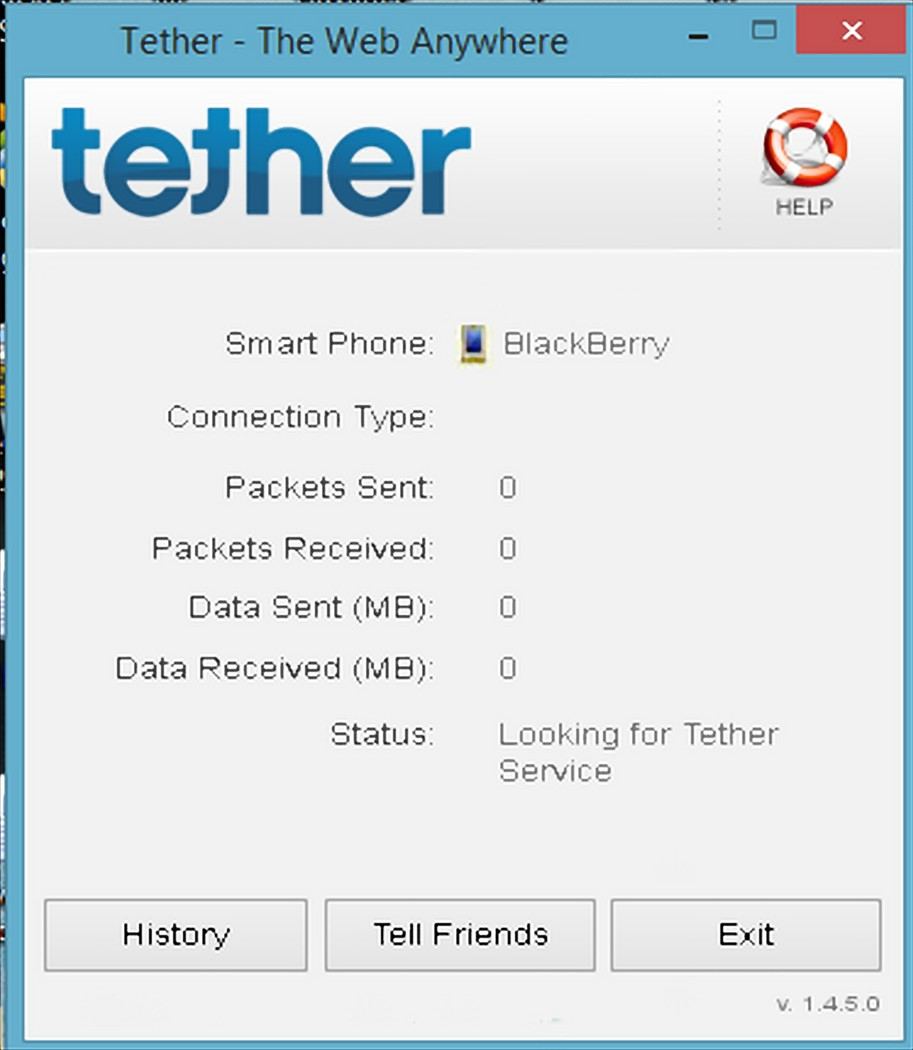
ممکن است با اجرای نرم افزار، این اخطار برای شما ظاهر شود.

اخطار ظاهر شده یا می تواند به دلیل فعال نبودن گزینه USB Debugging یا به دلیل درست نصب نبودن درایور مربوط به گوشی باشد که با زدن گزینه Get Help میتوانید درایور مربوط به گوشی خود را دانلود و نصب کنید (جهت نصب درایور گوشی ابتدا کابل گوشی را جدا کنید، درایور را نصب کرده سپس گوشی را با کابل به سیستم خود بزنید). نرم افزار Tether بایستی روی گوشی شما نیز نصب شود ولی نیازی نیست که اینکار را خودتان انجام دهید با اتصال به نرم افزار Tether در سیستم، خود نرم افزار این APP را روی گوشی شما نصب خواهد کرد (این APP در گوشی نیاز به رجیستر شدن دارد. بعد از آنکه این app روی گوشی شما نصب شد، به صورت خودکار رجیستر می شود و شما در گوشی بایستی آدرس ایمیل خود را وارد کرده و Submit کنید تا APP رجیستر شود.)

اگر مراحل گفته شده به درستی انجام شد، در این صورت به یک شبکه کابلی متصل می شوید.

در صورتی که در نرم افزار ارسال و دریافت بسته داشته باشید، به این معنی است که به اینترنت گوشی متصل شده اید.



